Parandus: Twitchi sisselogimisviga "Midagi läks valesti"
Varia / / April 29, 2023
Twitch on reaalajas video voogesituse teenuste valdkonnas juhtival kohal. Videomängude, spordivõistluste, muusikaülekannete või loomingulise sisu puhul eelistavad kõigi nende domeenide kasutajad oma sisu voogesitada Twitchi kaudu. Kuid hiljuti on teatatud Twitchi sisselogimisprobleemidest. Kui te ei saa oma Twitchi kontole sisse logida, ei saa te sellel sisu voogesitada.
Selle parandamiseks on inimesed proovinud erinevaid lahendusi. Mõned on isegi oma paroolid lähtestanud, kuid see ei aidanud. Mõned lahendused on aga erinevate kasutajate jaoks töötanud ja siin artiklis käsitleme neid. Nii et kui olete üks neist probleemsetest Twitchi kasutajatest, aitab see artikkel teid. Nüüd ilma pikema jututa asume sellesse.
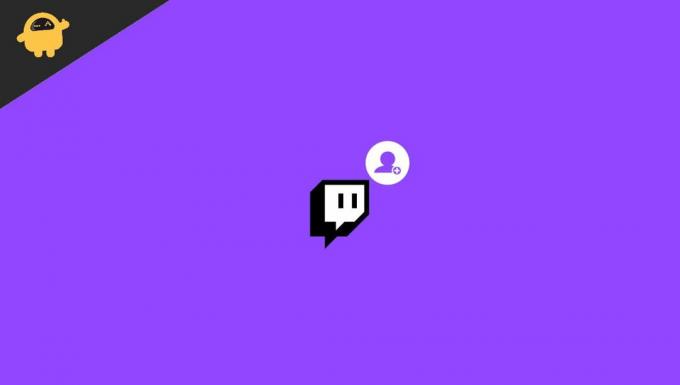
Lehekülje sisu
-
Kuidas parandada Twitchi sisselogimisviga "Midagi läks valesti"?
- Värskenda lehte:
- Lülituge inkognito režiimile:
- Proovige mõnda muud brauserit:
- Tühjendage vahemälu:
- Brauseri laienduste keelamine:
- Puhverserveri keelamine:
- Veenduge, et Twitch oleks AdBlocki lubatud loendisse lisatud:
- Taaskäivitage ruuter:
- Power Cycling protseduuri teostamine Xboxi ja PS4 kasutajatele:
- Keela VPN:
- Uuenda brauserit:
Kuidas parandada Twitchi sisselogimisviga "Midagi läks valesti"?
Alustame lihtsatest lahendustest ja liigume seejärel keerulisemate lahendustega.
Värskenda lehte:
Mõnikord ei tööta skriptid korralikult, kui teie Interneti-ühendus on ebaühtlane. Nii et värskendage oma brauseri vahekaarti, mille tulemusena peaksid skriptid seekord õigesti töötama. Klõpsake ülaosas menüüvalikul ja valige oma brauseris Laadi uuesti või vajutage ja hoidke all klahvikombinatsiooni Ctrl+F5 ja teie veebilehte värskendatakse.
Lülituge inkognito režiimile:
Laiendused blokeerivad mõnikord Twitchi funktsioone. Kui teil on mitu laiendust ja enamik neist on teile kasulikud, ei ole kõigi laiendite eemaldamine teie jaoks lahendus. Sel juhul peaksite Twitchi avama inkognito või privaatses aknas. Kõik laiendused on inkognito režiimis vahekaardil vaikimisi keelatud.
Reklaamid
Kui kasutate Firefoxi brauserit, vajutage ja hoidke all klahvikombinatsiooni Shift + Ctrl + P ja see avab privaatse akna. Kui kasutate Chrome'i brauserit, vajutage ja hoidke all klahvikombinatsiooni Shift + Ctrl + N, mis avab uue inkognito akna. Nüüd avage sellel vahekaardil Twitch ja te ei pea muretsema ühegi laienduse pärast, mis põhjustab probleeme teie Twitchi sisselogimisega.
Kui kasutate mõnda muud brauserit, saate avada menüü seaded ja valida loendist vahekaardi või akna valiku Privaatne. Kõigil brauseritel on see menüüs.
Proovige mõnda muud brauserit:
Kui inkognito režiim teile ei sobinud, võite proovida kasutada mõnda muud brauserit. Ärge installige sellesse uude brauserisse laiendusi ja proovige hiljem avada oma Twitchi konto selles uues brauseris. Seejärel kontrollige ja vaadake, kas saate oma Twitchi kontole sisse logida või mitte. Kui saate, võite olla kindel, et süüdlane oli teie vanem brauser. Saate endiselt kasutada oma vana brauserit, kuid jätkake Twitchi jaoks uue erineva brauseriga.
Kuid kui isegi mõni muu brauser teie jaoks ei tööta, proovige järgmist lahendust.
Reklaamid
Tühjendage vahemälu:
Mõnikord võivad rikutud vahemälu andmed olla paljude veebisaitide mittetoimimise algpõhjus. Vahemälu andmed on meie brauserite salvestatud andmed kõigi külastatavate saitide kohta, et järgmisel korral seda saiti külastades laaditaks see kiiremini. Seda seetõttu, et sellel on juba mõned andmed viimase laadimise kohta. Kuid see annab teatud olukordades ka tagasilöögi, mis võib olla ka põhjus, miks teie Twitchi sisselogimine ei tööta õigesti. Seega peate oma brauseris vahemälu andmed kustutama.
Chrome'i brauseri jaoks
- Klõpsake paremas ülanurgas menüüikoonil ja valige suvand Seaded.
- Seejärel klõpsake vasakpoolsel paanil vahekaarti "Privaatsus ja turvalisus".
- Ekraani keskel näete "Kustuta sirvimisandmed". Klõpsake sellel.
- Ilmub selge sirvimisaken. Valige ajavahemiku rippmenüüst „Kogu aeg”.
- Seejärel klõpsake alloleval valikul Kustuta andmed.
Firefoxi brauseri jaoks
Reklaamid
- Klõpsake paremas ülanurgas menüüikoonil ja valige "Valikud".
- Seejärel klõpsake vasakpoolsel paanil vahekaarti "Privaatsus ja turvalisus".
- Kerige nüüd alla ja leiate jaotise „Küpsised ja saidiandmed”. Klõpsake selle kõrval olevat nuppu "Kustuta andmed".
- Seejärel valige järgmises hüpikaknas suvand "Tühjenda".
See peaks teie Twitchi probleemid kõrvaldama, kui probleemiks olid teie brauseri vahemälu andmed. Kui näete uuesti sisselogimisviga, proovige järgmist lahendust.
Brauseri laienduste keelamine:
Mõnikord võib laiendus olla kõigi teie probleemide põhjuseks. Nii et proovige laiendusi ükshaaval eemaldada ja vaadake, kas nende eemaldamine või keelamine sobib teie jaoks.
Chrome'i brauseris
- Klõpsake paremas ülanurgas ikooni Menüü.
- Seejärel valige Rohkem tööriistu > Laiendused.
- Näete kõigi brauseri laienduste loendit. Lülitage kõigi laienduste lüliti ükshaaval välja ja vaadake, kas konkreetse laienduse keelamine lahendab teie Twitchi sisselogimise või mitte. Kui see nii on, siis olete oma probleemi leidnud. Eemaldage see laiendus oma brauserist. Laienduse eemaldamiseks klõpsake eemaldamisnupul.
Firefoxi brauseris
- Klõpsake paremas ülanurgas menüüikoonil ja valige "Lisandmoodulid".
- Seejärel klõpsake vasakpoolsel paanil vahekaarti "Laiendused".
- Näete kõigi brauseri laienduste loendit. Lülitage kõigi laienduste lüliti ükshaaval välja ja vaadake, kas konkreetse laienduse keelamine lahendab teie Twitchi sisselogimise või mitte. Kui see nii on, siis olete oma probleemi leidnud. Eemaldage see laiendus oma brauserist. Laienduse eemaldamiseks klõpsake kolme punktiga nuppu ja valige suvand "Eemalda".
Kui laienduste keelamine teie probleemi ei lahenda, liikuge järgmise lahenduse juurde.
Puhverserveri keelamine:
Reklaam
Kui olete ühendatud puhverserveri võrku, võib see blokeerida või põhjustada probleeme ühenduses Twitchiga. Seega proovige oma puhverserver keelata ja vaadake, kas see lahendab teie Twitchi sisselogimisprobleemi.
Esiteks keelake oma Windowsis puhverserver.
- Vajutage ja hoidke all klahve Windows Key + I ja klõpsake "Võrk ja Internet".
- Seejärel klõpsake vasakpoolsel paanil vahekaarti "Puhverserver" ja keelake selle akna parempoolsel paanil kõik lülitid.
Kui olete Firefoxi kasutaja,
- Avage Firefox, klõpsake paremas ülanurgas menüüikoonil ja valige "Valikud".
- Seejärel klõpsake vasakpoolsel paanil vahekaarti "Üldine". Kerige paremal paanil allapoole, kust leiate jaotise "Võrgusätted".
- Klõpsake siin "Seaded".
- Nüüd valige "Puhverserver puudub" või "Kasuta süsteemi puhverserverit" ja klõpsake nuppu OK.
Kontrollige ja vaadake, kas puhverserveri keelamine lahendas teie probleemi. Paljud kasutajad on teatanud, et puhverserveri väljalülitamine lahendas nende probleemid Twitchiga koheselt. Kui sama juhtub teiega, peaksite selle keelama.
Veenduge, et Twitch oleks AdBlocki lubatud loendisse lisatud:
Adblocker on populaarne brauserilaiend, mida paljud inimesed kasutavad reklaamide kuvamise keelamiseks nende külastatud lehtedel. Mõnikord võib leht teie brauseriakna reklaamidega üle ujutada, mis ei saa olla kuigi meeldiv. Nii et selles mõttes on Adblock kohustuslik laiendus. Kuid kui kasutate Twitchi, võib probleemiks olla ka Adblock. Nüüd, kui avate Twitchi, klõpsake lihtsalt ülaosas Adblocki laiendust ja keelake see selle Twitchi jaoks. See tähendab, et lisage Twitch oma Adblocki lubatud loendisse.
Kui te Adblocki ei kasuta või kui see teie jaoks ei tööta, liikuge järgmise allpool mainitud paranduse juurde.
Taaskäivitage ruuter:
Mõnikord võib Interneti-ühenduse jaoks kasutatav ruuter olla ka teie Twitchi sisselogimise probleemi juur. Nii et proovige see taaskäivitada.
- Vajutage modemi ja ruuteri toitenuppu ning lülitage mõlemad välja.
- Oodake mõni minut.
- Vajutage sama nuppu uuesti ja seejärel mõlemad uuesti sisse.
Sisselülitamine võib võtta minuti või kaks, kuid teie Twitchi sisselogimisprobleem tuleks pärast selle lõpetamist lahendada.
Power Cycling protseduuri teostamine Xboxi ja PS4 kasutajatele:
Nagu eespool mainitud, võib selle probleemi põhjustada ka OS-i ebakõla, mis kuvatakse teie Xboxis või PS4-s. See on hõlpsasti lahendatav, kuna ajutisi andmete ebakõlasid saab kõrvaldada toitetsükli protseduuriga.
Protseduur on nii PS4 kui ka Xbox One puhul erinev. Seega järgige olenevalt teie seadmest mõnda allpool nimetatud Power Cycling protseduuridest.
PS4 kasutajatele:
Enne jätkamist veenduge, et teie seade pole talveunerežiimis. Kui olete kinnitanud, et see pole nii, jätkake ja järgige allolevaid samme.
- Vajutage ja hoidke all konsooli toitenuppu. Ärge laske nupust lahti enne, kui konsool on täielikult välja lülitunud.
- Kuulete teist piiksu ja ventilaatorid lakkavad sees pöörlemast. Pärast seda laske see nupp lahti.
- Seejärel eemaldage konsooli pistik pistikupesast ja hoidke seda nii üks minut. Pärast seda ühendage see uuesti pistikupessa ja lülitage sisse.
- Kui see taas normaalselt tööle hakkab, avage Twitch ja kontrollige, kas sisselogimisviga on lahendatud või mitte.
Xbox One'i kasutajatele:
Enne jätkamist veenduge, et teie seade pole talveunerežiimis. Kui olete kinnitanud, et see pole nii, jätkake ja järgige allolevaid samme.
- Vajutage ja hoidke all konsooli Xboxi nuppu, kuni konsool täielikult välja lülitub ja konsooli tagumisest otsast kostev ventilaatorite heli lakkab.
- Seejärel eemaldage konsooli toitepistik pistikupesast ja hoidke seda nii kaks minutit. Pärast seda ühendage see uuesti pistikupessa ja lülitage sisse.
- Kui see taas normaalselt tööle hakkab, avage Twitch ja kontrollige, kas sisselogimisviga on lahendatud või mitte.
See toitetsükli protseduur kustutab kõik süsteemi taaskäivituste vahel salvestatud ajutised andmed. Lisaks on see kiire viis püsivara tõrgete kõrvaldamiseks. Nii et see peaks töötama ka teie sisselogimisveaga.
Keela VPN:
Ühenduse turvalisena hoidmine VPN-iga on tänapäeval peaaegu hädavajalik. Kuid Twitchiga võib see teie vastu töötada. Twitch pole saadaval kõikjal maailmas ja kui teie VPN ühendab teid asukohaga, mis pole Twitchi jaoks saadaval, ei saa te oma kontole sisse logida.
Isegi kui loote ühenduse riigiga, kus on Twitch, on tõenäoline, et Twitchi serverid võivad sisselogimiskatse blokeerida kui nad näevad teie poolt kahtlast sisselogimist, mis võib juhtuda, kui kasutate sageli erinevate VPN-idega asukohad.
Seega keelake VPN oma seadmes täielikult ja proovige seejärel uuesti oma kontole sisse logida. Kui see ikka ei tööta, proovige allpool mainitud lõpplahendust.
Uuenda brauserit:
Twitch toetab ainult nelja brauserit: Microsoft Edge, Google Chrome, Mozilla Firefox ja Apple Safari. Lisaks on Twitchiga täielikult funktsionaalsed ainult nende brauserite uusimad versioonid. Seega, kui kasutate vanemat brauseri versiooni, peate brauserit kohe värskendama.
Brauseri värskendamise valiku leiate otse brauseri seadete lehelt.
Need on lahendused Twitchi sisselogimisvea „Midagi läks valesti” lahendamiseks. Kui teil on selle artikli kohta küsimusi või küsimusi, kommenteerige allpool ja me võtame teiega ühendust. Vaadake ka meie teisi artikleid teemal iPhone'i näpunäiteid ja nippe,Androidi näpunäiteid ja nippe, Arvuti näpunäiteid ja nippeja palju muud kasulikuma teabe saamiseks.


